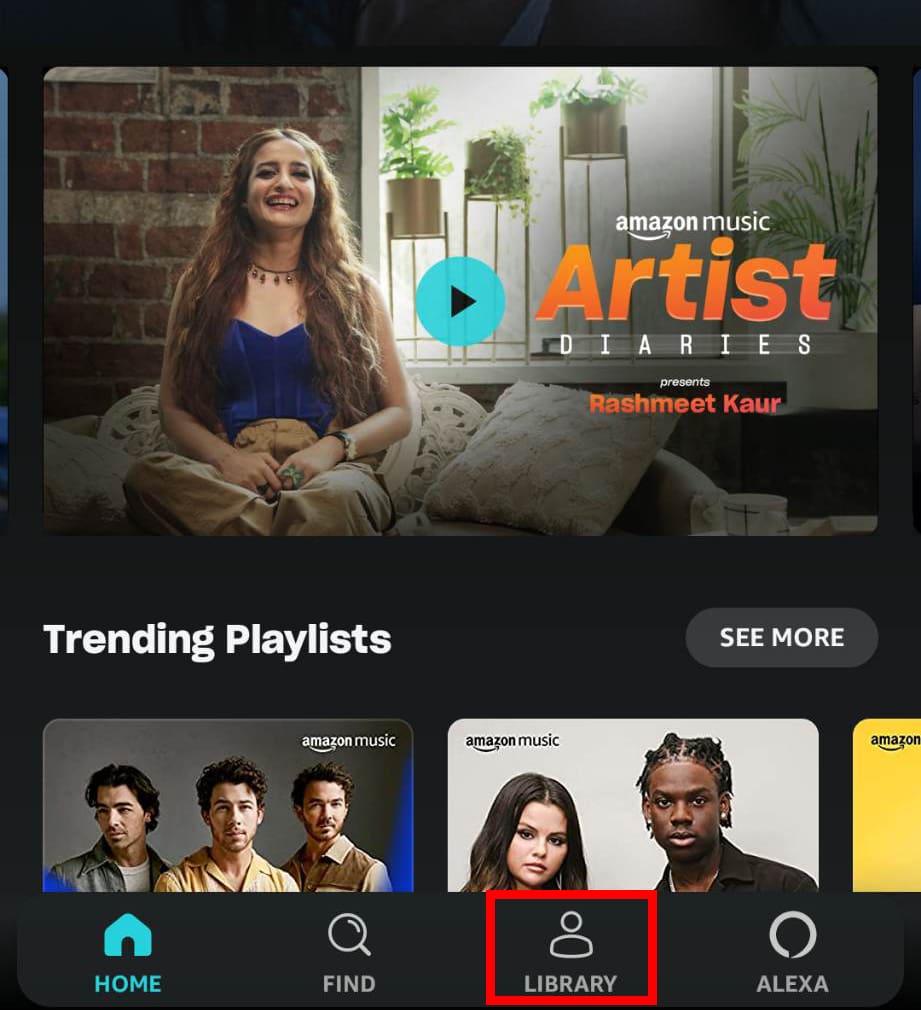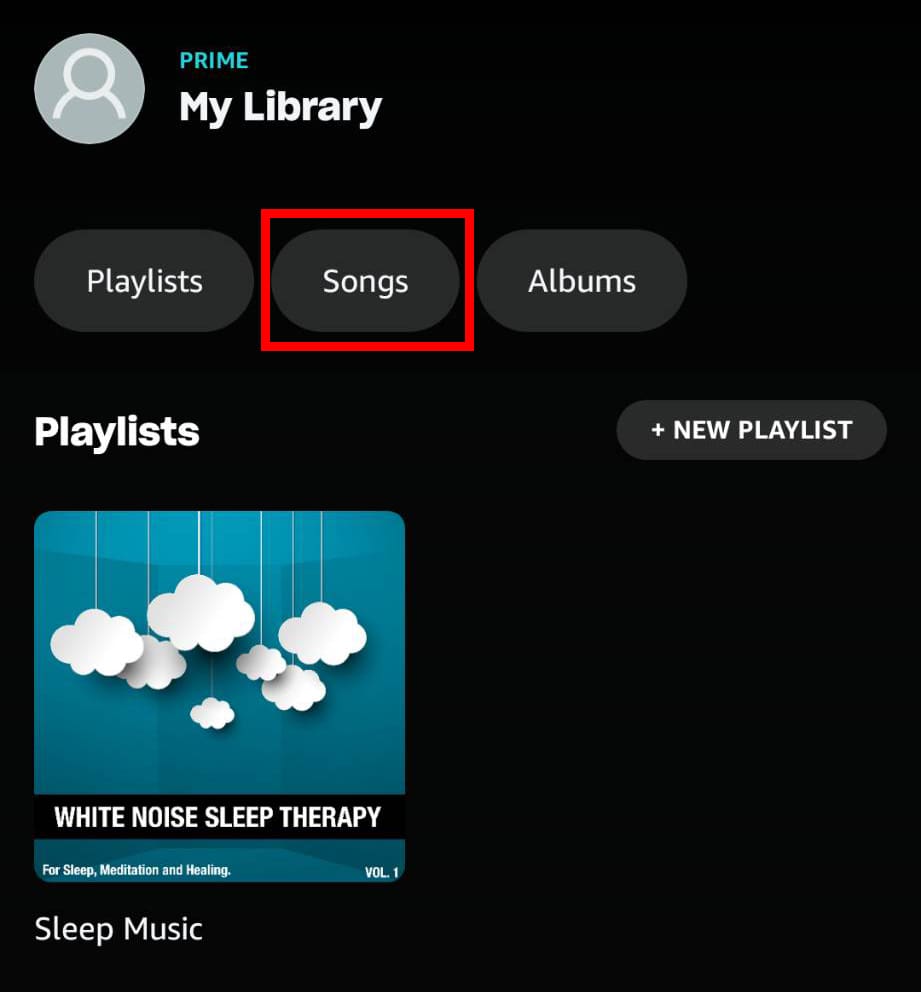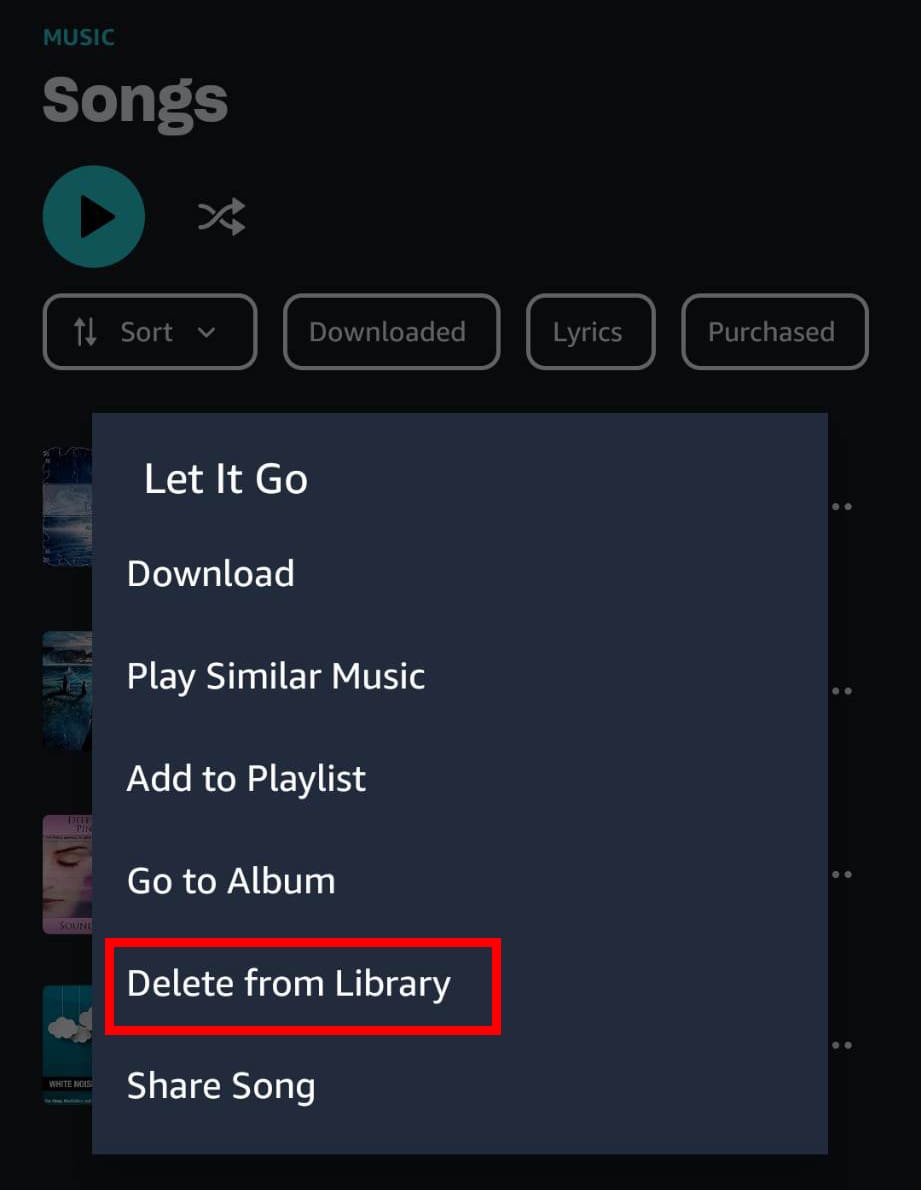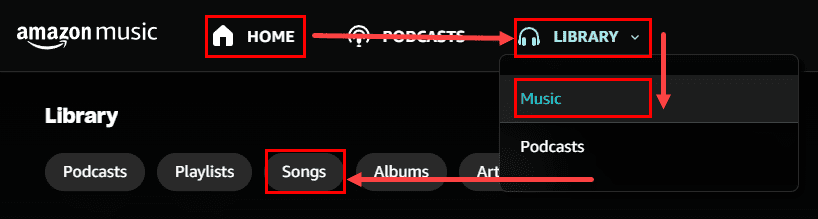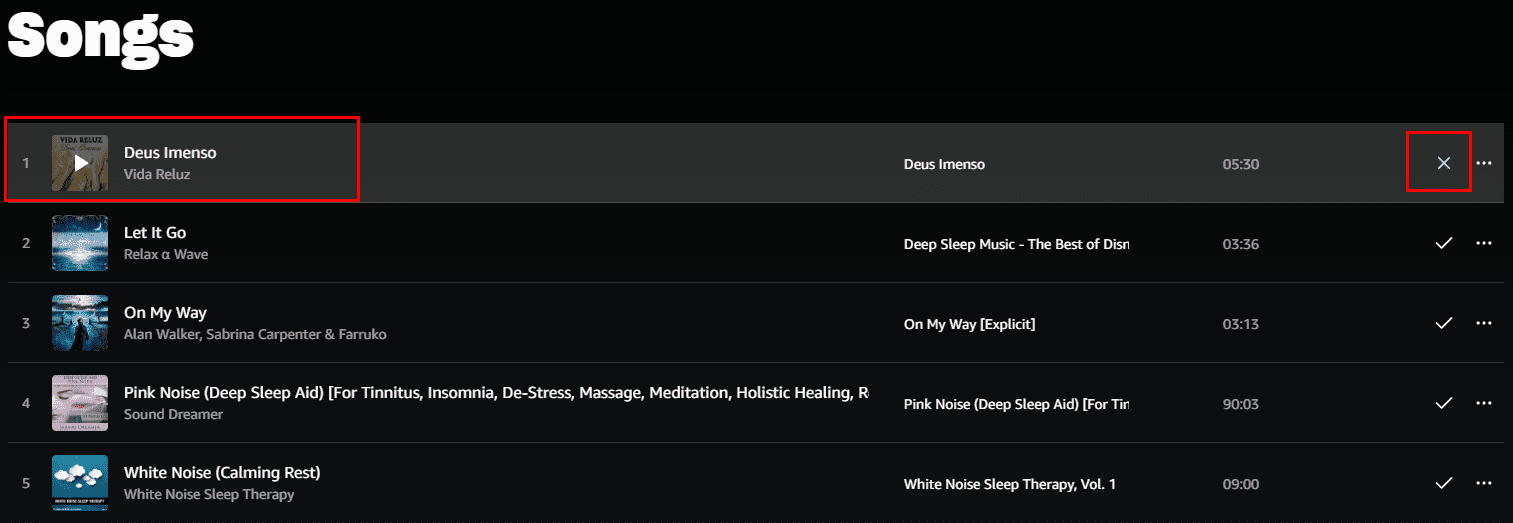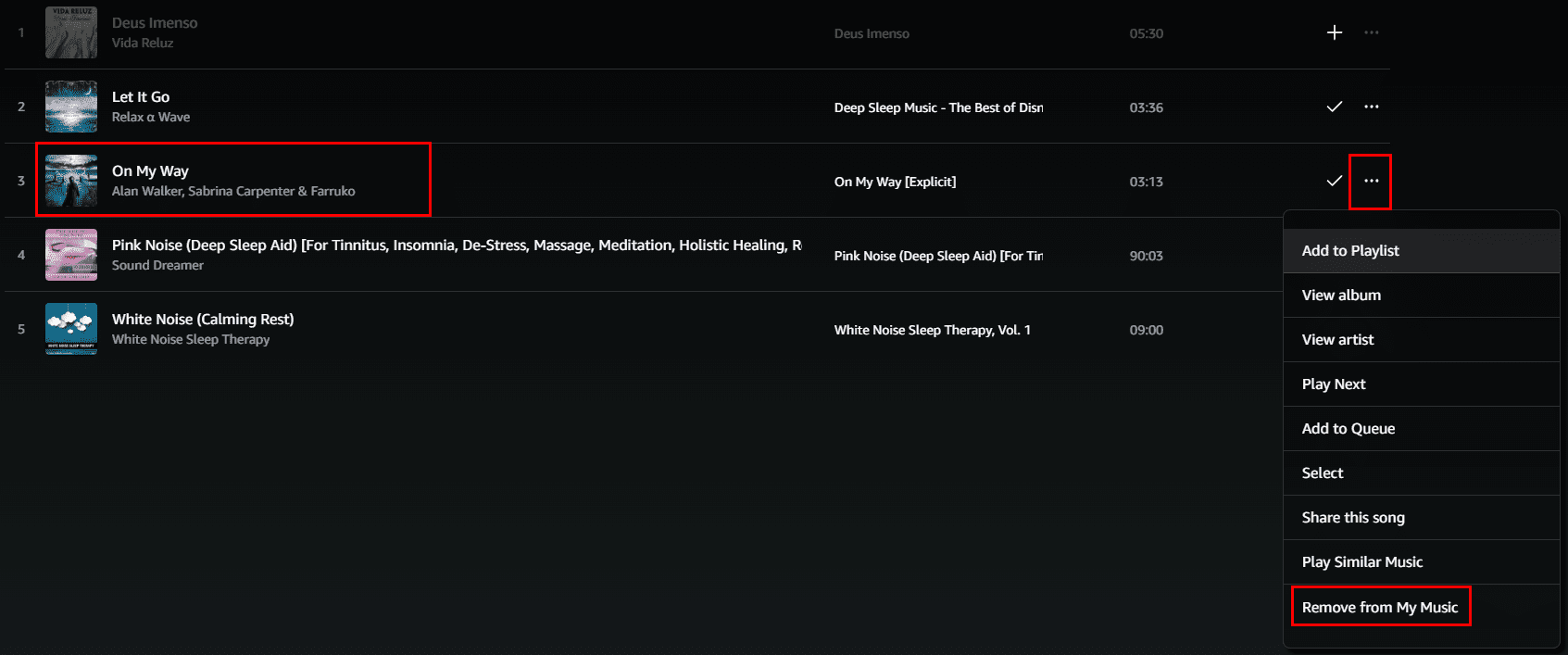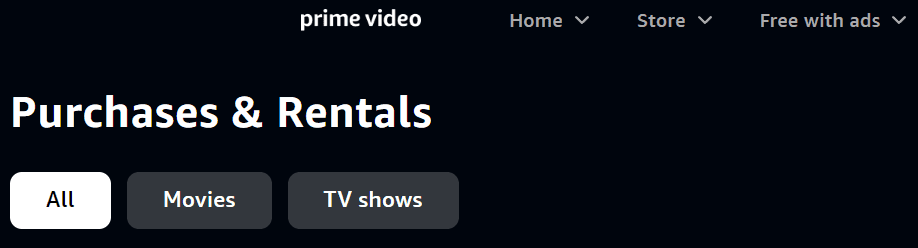Ste naveličani natrpanih zbirk glasbe in videoposnetkov na napravi Amazon Fire? Želite osvoboditi prostor in odstraniti neželene medijske datoteke? Ne iščite več! V tem vodiču vam bom pokazal, kako enostavno izbrisati glasbo in videoposnetke iz vaših napravi Amazon Fire in Fire HD.
Ne glede na to, ali ste novi na platformi ali izkušen uporabnik, vas bo ta korak-po-korak "kako-to" vodnik naučil in omogočil, da to znanje uporabite brez težav. Če preberete članek do konca, boste lahko očistili svojo medijsko knjižnico in uživali v hitrejši ter bolj pregledni multimedijski knjižnici na svoji tablici Fire. Začnimo!
Vsebina
Razlogi za brisanje glasbe in videoposnetkov iz tablice Fire
Spodaj so vzroki, zakaj bi morali vedeti, kako izbrisati multimedijske datoteke iz naprav Amazon Fire in Fire HD:
- Multimedijske datoteke, kot so filmi, glasba in preneseni videoposnetki iz Prime, zavzema veliko prostora v notranji shrambi tablice. Z izbiro teh datotek lahko osvobodite prostor.
- Ko je notranja shramba vaše tablice Amazon Fire polna videoposnetkov in glasbe, naprava morda slabo deluje. S tem lahko izpraznite notranjo shrambo za 15% do 20% in izboljšate delovanje naprave.
- Če napravo podarjate mladoletni osebi in želite odstraniti multimedijske datoteke, ki niso primerne za otroke.
- Preveliko število multimedijskih datotek zmeša notranjo shrambo, kar otežuje iskanje drugih pomembnih datotek, kot so PDF-ji, e-knjige itd.
- Če ste večkrat pogledali nekatere filme in poslušali glasbo ter želite preizkusiti nov vsebino, morda želite odstraniti stare za prostor za nove.
Zdaj pa poglejmo različne metode za brisanje videoposnetkov in glasbe iz vaše tablice Fire HD in tablice Amazon Fire:
Kako izbrisati glasbo iz tablice Amazon Fire
Tukaj je, kako lahko izbrišete neželjeno glasbo iz tablice Fire HD:
- Začnite aplikacijo Amazon Music in tapnite Knjižnica na dnu.
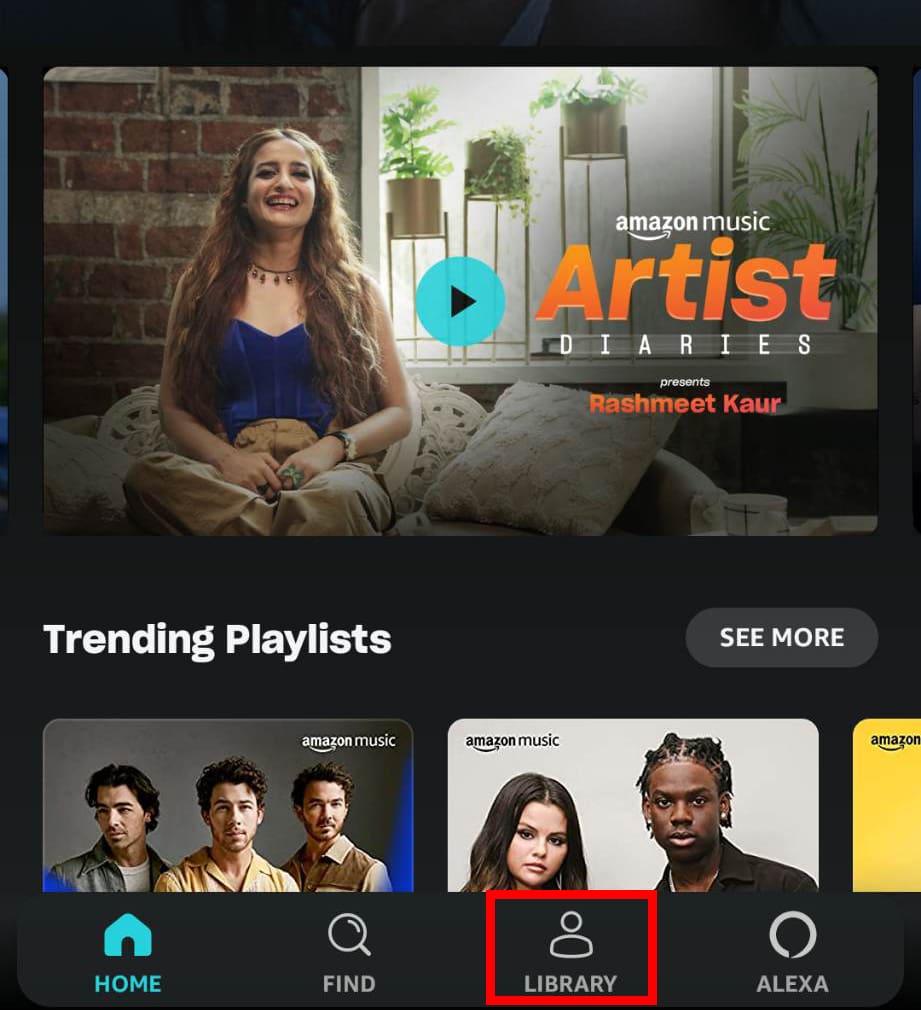
- Tam tapnite Pesmi ali Albume, da izbrišete eno pesem ali album.
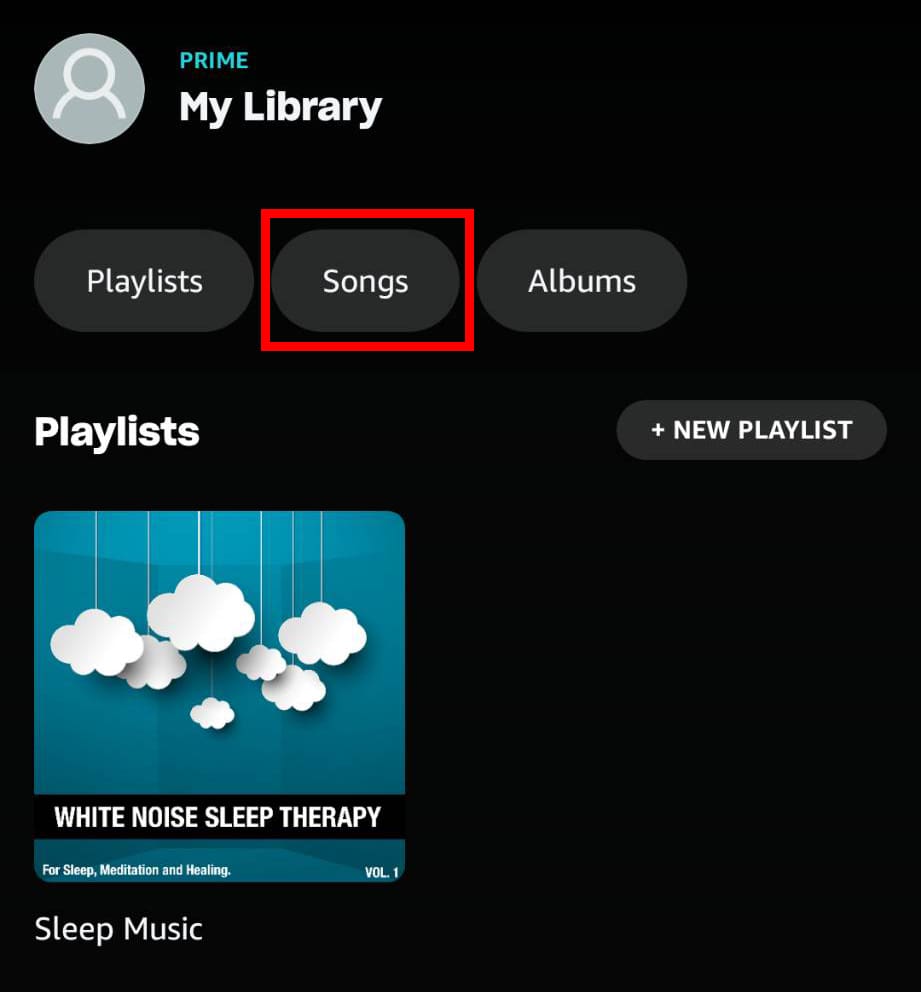
- Dolgo pritisnite pesem ali album, ki ga želite izbrisati.
- Tapnite Izbriši iz knjižnice.
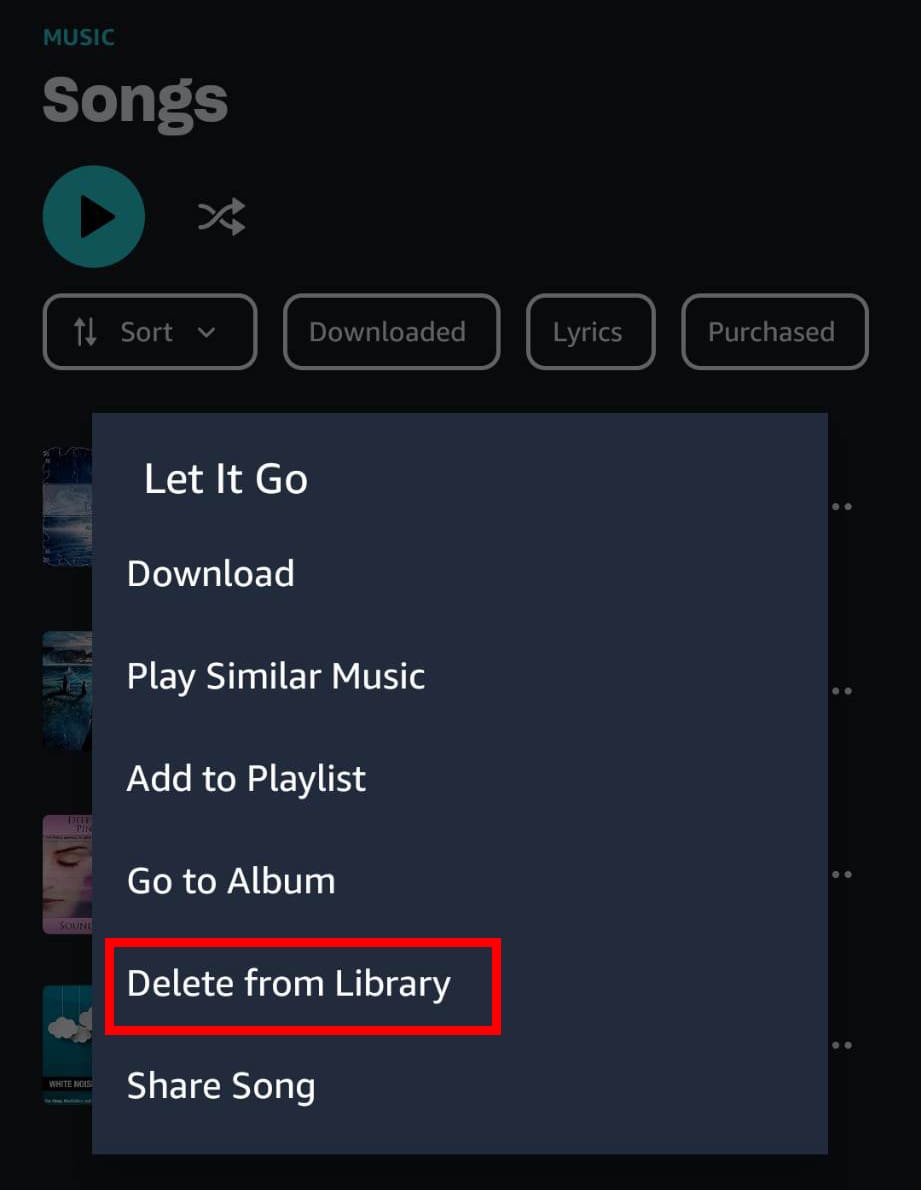
Izbriši glasbo iz oblakov
Če želite izbrisati glasbo, ki se pojavlja pod izbiro Oblak, boste morali odstraniti glasbene skladbe preko spletne strani Amazon Cloud Player. Uporabite spletni brskalnik Silk za dostop do svojega računa Amazon Music v oblaku. Nato sledite tem korakom:
- Iz Domov zavihka Amazon Music pojdite v Knjižnica in izberite Glasba.
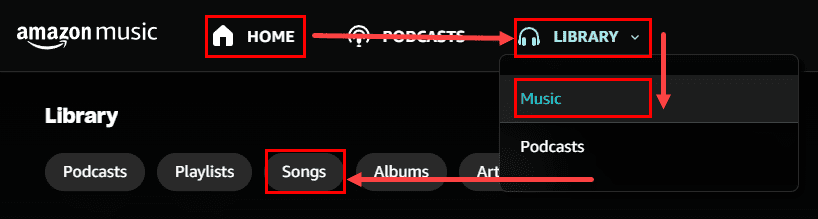
- Kliknite Pesmi pod Knjižnico.
- V Pesmih bi moral na desnem koncu vsakega naslova biti znak za preverjanje.
- Pomaknite kazalec nad njega, da se prikaže ikona izbriši (X). Kliknite to ikono, da izbrišete pesem.
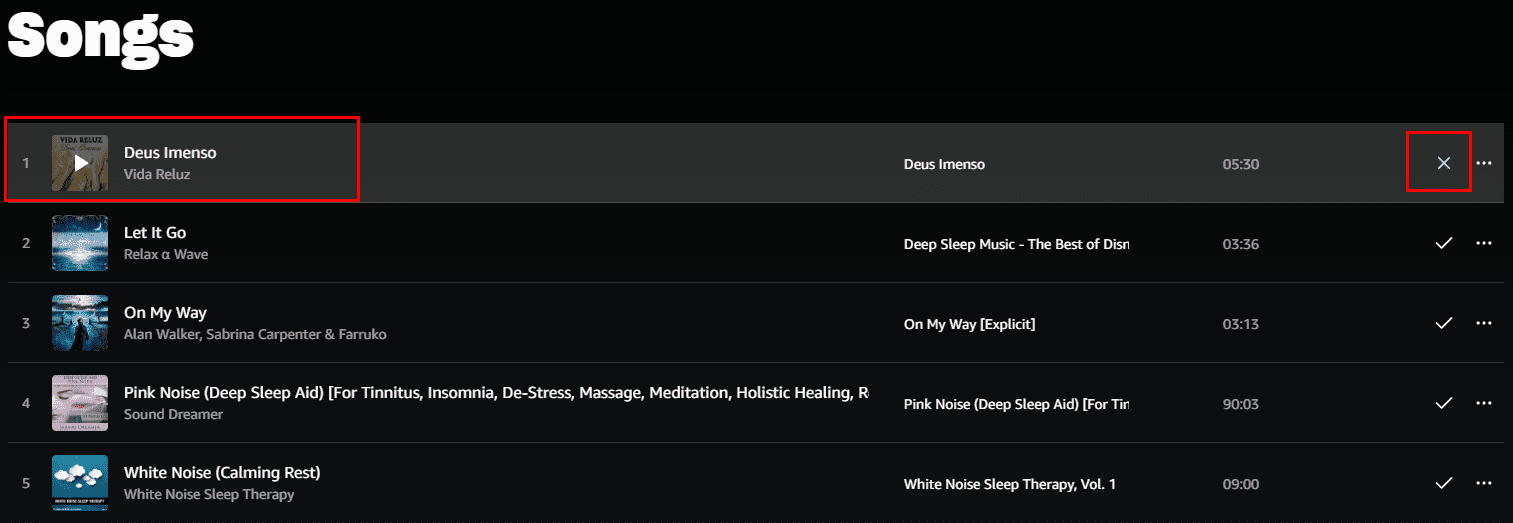
- Alternativno kliknite meni kebab ali tri pike ob ikoni znaka za preverjanje in izberite Odstrani iz moje glasbe.
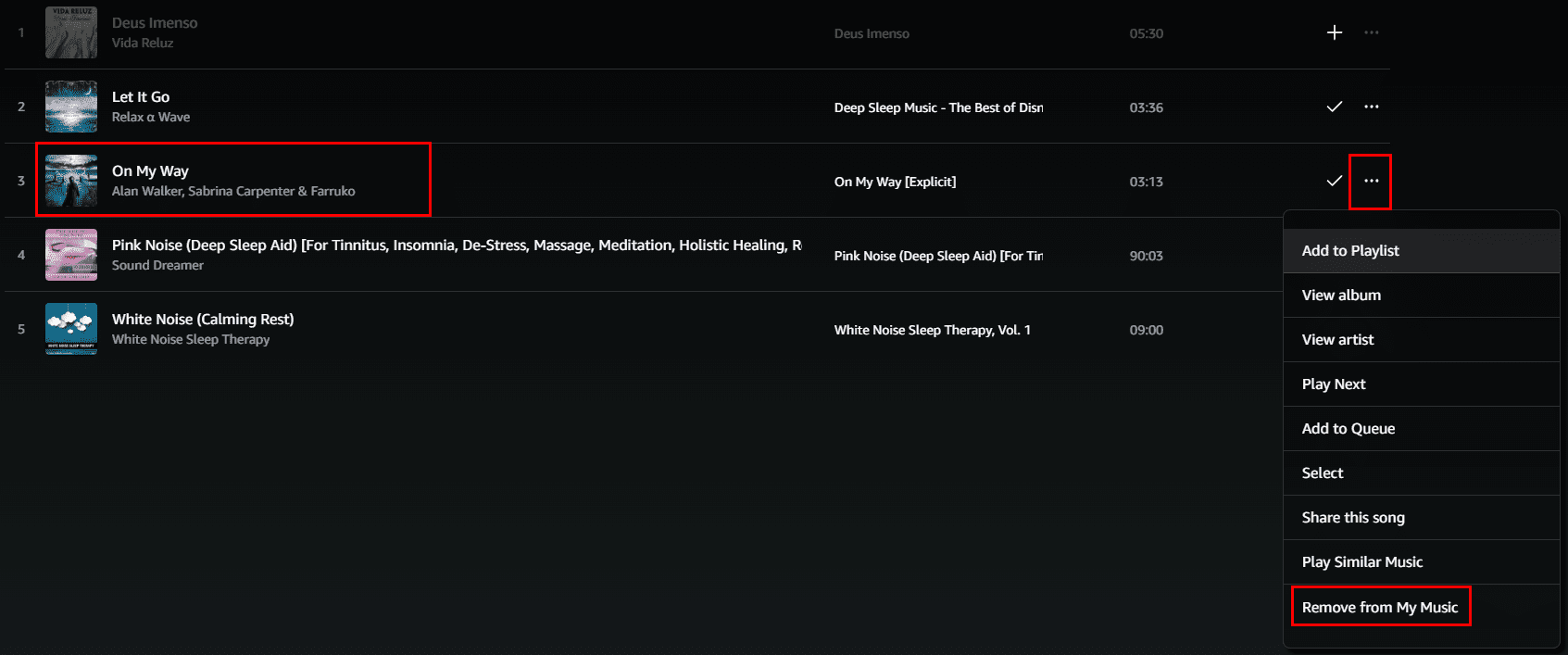
Kako izbrisati videoposnetke na tablici Amazon Fire
Spodaj so načini za hitro odstranjevanje neželenih ali odpadnih videoposnetkov, da sprostite prostor na vaši tablici Fire HD ali Fire:
Izbriši videoposnetke iz galerije
- Na tablici Fire izberite Aplikacije, nato pa pojdite v Galerijo.
- Tam bi morali najti vse videoposnetke.
- Tapnite in držite videoposnetek, ki ga želite izbrisati, in pojavilo se bo meni.
- Tapnite Izbriši, da izbrišete videoposnetek.
Izbriši videoposnetke v aplikaciji Amazon Photos
- Odprite aplikacijo Amazon Photos iz domovske strani.
- Dolgo pritisnite videoposnetek, ki ga želite izbrisati.
- V zgornjem desnem kotu boste videli meni kebab ali tri pike. Tapnite to
- Izberite Premakni v koš.
Izbriši filme in serije Amazon Prime
- Na domovskem zaslonu tablice Fire tapnite Prime Video.
- V aplikaciji Prime Video tapnite Knjižnica.
- Tam, na vrhu zaslona Knjižnica, izberite Naprava.

- Na nekaterih napravah tapnite sliko profila Amazon Prime blizu ikone Screen Cast v zgornjem desnem kotu.
- Zdaj bi morali videti filme pod zavihkom Prenosi.
- Tapnite in držite element, ki ga želite izbrisati, in pojavilo se bo meni Ogled podrobnosti sezone. Tapnite na to.
- Še enkrat dolgo pritisnite videoposnetek, ki ga želite izbrisati na tem zaslonu, dokler se ne prikaže meni.
- Tapnite Izbriši prenos, da izbrišete preneseno vsebino iz Prime.
Preberite tudi: Nastavitev profilov Amazon Prime Video za otroke
Izbriši filme in serije Amazon iz oblakov
- Obiščite Nakup in najem Amazon.
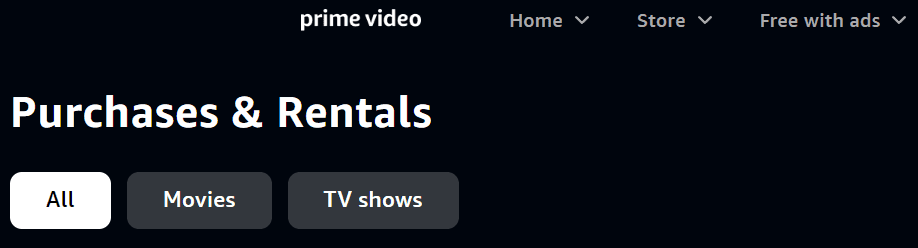
- Tam lahko poiščete vsebino, ki jo želite izbrisati, znotraj zavihkov Serije, Filmi in Vse.
- Izberite kateri koli videoposnetek, ki ga želite izbrisati.
- Portal Nakupi in najemi bo prikazal povezavo Izbriši.
- Ponovno potrdite tako, da pritisnete gumb Izbriši.
Če se kdaj odločite, da želite film ali serijo, ki ste jo izbrisali, lahko dostopate do izbrisanih elementov, da jih obnovite.
Izbriši glasbo in videoposnetke na tablici Fire: Pogosta vprašanja
Kakšna je največja kapaciteta shranjevanja na tablici Amazon Fire?
Najnovejša naprava Fire HD 8 12. generacije prihaja s 64GB ROM-a kot notranjo shrambo. Po namestitvi FireOS 8 in drugih aplikacij, ki jih zagotavlja tovarna, lahko pričakujete, da bo nekaj GB manj (približno 6 GB) od 64 GB kvote naprave. Vendar pa lahko shrambo razširite z namestitvijo kartice microSD do 1 TB (1.000 GB).
Kako očistim svojo SD kartico na Amazon Fire?
Odprite aplikacijo Nastavitve Amazon Fire in pojdite na oddelek Shranjevanje. Znotraj zaslona Shranjevanje morate videti shrambo vaše SD kartice pod razdelkom SD kartica. Tapnite shrambo SD kartice in videli boste vse njene vsebine. Dolgo pritisnite na poljuben element in nato izberite Izbriši iz kontekstnega menija, ki se prikaže.
Zaključek
Zdaj veste, kako izbrisati multimedijsko vsebino iz vaše naprave Amazon Fire in Fire HD, da osvobodite prostor ali poenostavite notranjo shrambo. Preizkusite zgoraj opisane metode in delite svojo izkušnjo tako, da pustite komentar spodaj. Delite ta članek na svojih družbenih omrežjih s prijatelji in sledilci, da jim pomagate učinkovito upravljati notranjo shrambo na tablici Amazon Fire.
Naslednja tema: Kako izbrisati knjige in dokumente iz Amazon Fire HD8 & HD10.